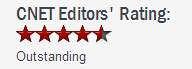Proteggere
con Password Penna USB
Proteggere
con Password Penna USB Proteggere
con Password Penna USB
Proteggere
con Password Penna USBHai una penna USB con all'interno foto, video e documenti privati che vorresti proteggere in caso di smarrimento del dispositivo? Vuoi bloccare l'accesso alla penna USB impostando una password di protezione e andando a criptare tutti i dati contenuti? Qui di seguito segnaliamo il miglior programma per proteggere chiavette USB.
GiliSoft USB Encryption è il programma che suggeriamo di usare per proteggere e mettere al sicuro tutti i dati presenti nella tua penna USB. Esso utilizza una tecnica avanzata di crittografia che impedisce l'accesso ai dati tramite la configurazione di una password di protezione. Nessuno potrà quindi aprire, copiare o visualizzare le tue foto, video, documenti, e tutto quello presente nell'area protetta della tua penna USB
Oltre alle pennette USB, questo programma supporta la protezione anche degli hard disk esterni USB, chiavette, flash drive, memory card e qualsiasi altro dispositivo di memorizzazione. Per iniziare scarica e installa Gilisoft USB Encryption sul tuo PC Windows. Supporta tutte le versioni da Windows XP fino a Windows 10, sia 32 che 64 bit.
Leggi qui di seguito per capire come proteggere con password la tua penna USB e mettere al sicuro i tuoi dati.
Collega la penna USB alla porta usb (qualsiasi) del tuo computer e assicurati che venga rilevata correttamente. Se sulla penna sono già presenti dei file, allora ti consigliamo di fare un BACKUP cioè salvali momentaneamente sul tuo computer per poi rimetterli sulla penna a operazione completata.
Apri GiliSoft USB Encryption e clicca su EVALUATE per usare la versione demo gratuita.
Dal programma seleziona la lettera
corrispondente alla penna USB connessa e poi in basso scegli la
dimensione dell'area protetta da creare sulla chiavetta. In tale area
potrai andare a inserire tutti i file da tenere protetti:

Clicca "Install" per avviare la creazione dell'area protetta da password sulla penna USB

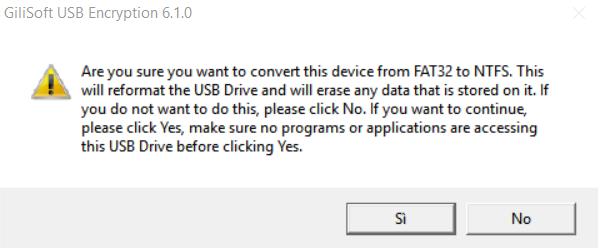



Imposta una password (che sia facile da ricordare per te, ma non troppo semplice al tempo stesso):